ppt計時時鐘是一款用于ppt演示時倒計時軟件,基于PowerPoint程序的加載宏,用來控制PPT的演示時間,支持PowerPoint和WPS幻燈片演示時查看剩余/系統時間,支持單頁計時,幫助使用者取得最佳演示效果。
ppt計時時鐘好用嗎
功能介紹
(1)抽簽:隨機抽簽和名單抽簽決定演示順序;
(2)提示:提示窗和背景閃爍兩種提示可選,第三次可跳轉到最后第1(2)張幻燈片,以便留時間總結發言,完成整個演示過程。
(3)時鐘:內置7種時鐘,數字時鐘可自定義背景顏色,加載LOGO圖片展示企業形象。
(4)網絡校時:以互聯網時間為標準,設置本機時間。
(5)保存/加載參數:能保存預先設置參數,方便快速更換不同的參數配置。
(6)特殊計時:演示時按特殊文件列表中文件名稱調用對應時鐘名稱的參數,實現特殊計時。
(7)互動計時:演示中進行臨時計時,最多可設置5個。
(8)二次計時:對一個PPT設置為兩段計時,用于論文答辯、工作匯報等場合。
(9)單頁計時:演示中對特定頁面進行計時。
(10)會議模式:不選擇,第一個演示的PPT文件就啟用計時;選擇,第一個PPT文件(目錄清單作用)不計時,繼續打開演示的第二個PPT文件才計時,方便會議(授課,游戲)計時控制。
(11)使用自動化:幻燈片放映開始倒計時,結束自動關閉,時間到可實現正計時、退出放映、退出程序、二次計時等動作。點擊時鐘,在剩余時間和系統時間相互切換,可隨時隱藏/顯示時鐘,鼠標可拖放時鐘到屏幕任意位置,不影響觀感,演示中可以暫停計時。
ppt計時時鐘使用教程
1.隨機抽簽
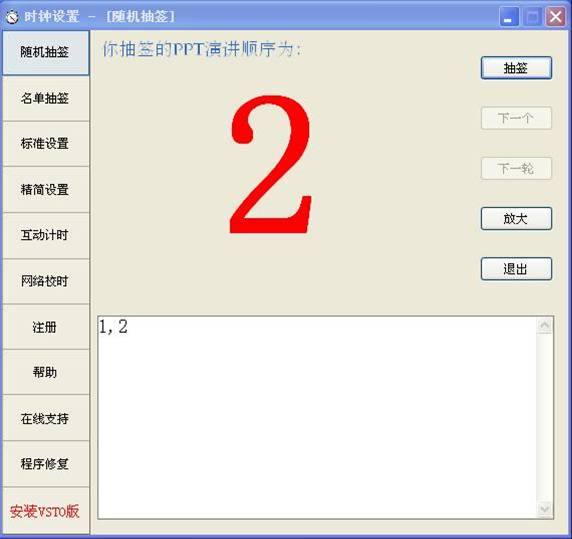
2.名單抽簽
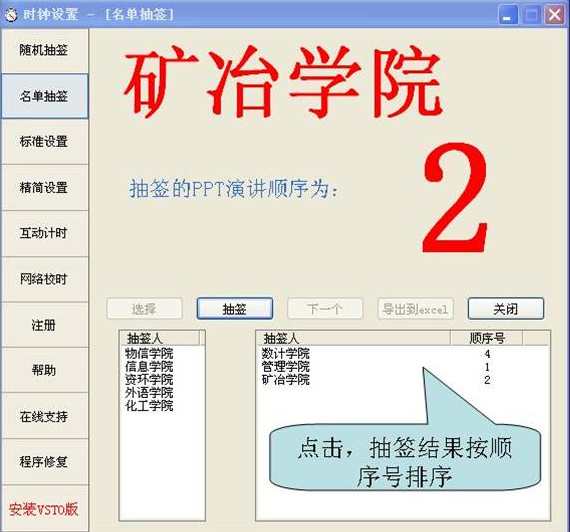
3.標準設置(使用實例說明)
(動畫圖片,顯示速度較慢以便查看,請稍等幾秒)

4.精簡設置(使用實例說明)
標準設置的簡化版,默認為黑底藍字時鐘。
(動畫圖片,顯示速度較慢以便查看,請稍等幾秒)

5.特殊文件設置(使用說明實例)
(動畫圖片,顯示速度較慢以便查看,請稍等幾秒)

6.互動計時(使用說明示例)

7.注冊(使用實例說明)
(動畫圖片,顯示速度較慢以便查看,請稍等幾秒)
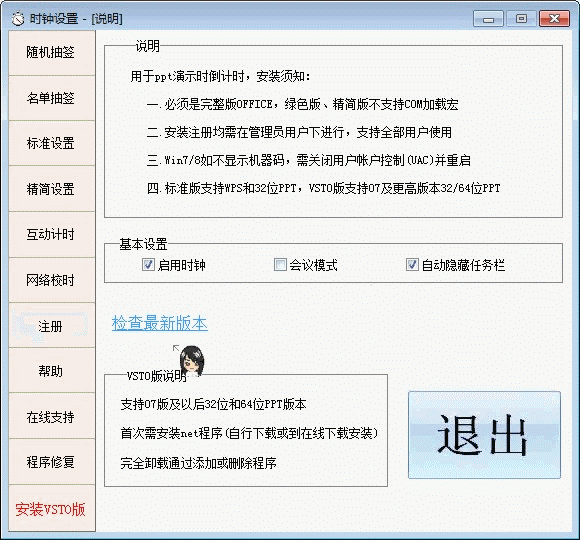
8.運行
(動畫圖片,顯示速度較慢以便查看,請稍等幾秒)

9.程序修復
(動畫圖片,顯示速度較慢以便查看,請稍等幾秒)

10.安裝版本
(動畫圖片,顯示速度較慢以便查看,請稍等幾秒)

ppt計時時鐘更新內容
1.增加應急模式:適應各種計時狀況,加強U盤版本適用性;
應急模式:
1.1 WPS早期版本,精簡版本或綠色版ppt,標準版安裝不成功,64位office不想安裝VSTO程序,均可選中應急模式進行計時,提高U盤版本適用性;
1.2 綠色版:電腦限制不能安裝,在其它電腦(默認安裝位置:C:\Program Files(或X86)\PPT計時時鐘)文件夾,復制全部文件到目標電腦,采用應急模式計時;
1.3 應急模式僅普通計時,支持按文件名稱特殊計時和互動計時,不支持二次計時,會議模式,單頁計時,隱藏時鐘等功能,時間到可正計時和退出ppt演示。
1.4 無需再計時,請不再勾選應急模式,退出計時狀態
2.修正時間誤差;
3.修正部分系統不能打開時鐘設置.exe問題,小問題可運行程序修復命令修復;
4.修正wps程序與office一起安裝時兼容問題;
5.改寫二次計時:
沒設置二次時鐘名稱,跳轉頁為0,按正計時控制;
設置為二次計時,讀秒提示跳轉倒數第2頁,不是二次計時,讀秒提示跳轉倒數第1頁,以便最后存述;
跳轉頁小于幻燈片總數,時間到轉設定頁面2次計時;跳轉頁超最后一頁,時間到轉最后一頁開始2次計時;當需二次計時頁數不同,可設跳轉到999頁,均在最后一頁二次計時;
6. 實例文件:
6.1不知如何使用:打開時鐘設置:說明第6條中,點擊實例下載,下載使用實例文件進行演示,體驗程序相應計時功能;
6.2對操作有疑問:打開時鐘設置:說明第6條中,點擊操作動畫,觀看操作步驟,結合相應窗口幫助說明,快速掌握使用要領;
7.支持win10,powerpoint2015,如果有的電腦安全性太高無法啟動,請在程序上右鍵單擊,選擇兼容模式運行;
- PC官方版
- 安卓官方手機版
- IOS官方手機版

















 下載
下載  下載
下載  下載
下載  下載
下載  下載
下載  下載
下載  最好看最實用的桌面時鐘1.1 電腦版
最好看最實用的桌面時鐘1.1 電腦版
 人生搬磚倒計時軟件1.0 綠色版
人生搬磚倒計時軟件1.0 綠色版
 桌面太空人gif時鐘1.1 動態版
桌面太空人gif時鐘1.1 動態版
 地支時鐘1.0pc版
地支時鐘1.0pc版
 電腦每日備忘錄4.0 單文件免費版
電腦每日備忘錄4.0 單文件免費版
 冪果倒數紀念日最新版1.0官方版
冪果倒數紀念日最新版1.0官方版
 邁普爾倒計時軟件1.0 中文免費版
邁普爾倒計時軟件1.0 中文免費版
 楓葉標準時間同步工具1.1 中文綠色版
楓葉標準時間同步工具1.1 中文綠色版
 匯笨陽光多功能日歷1.2 綠色中文版
匯笨陽光多功能日歷1.2 綠色中文版
 小咖日歷9.0.3.0 官方版
小咖日歷9.0.3.0 官方版
 云日歷電腦版1.2.9 免費版
云日歷電腦版1.2.9 免費版
 會議倒計時器軟件3.07 電腦版
會議倒計時器軟件3.07 電腦版
 休息提醒助手免費版
休息提醒助手免費版
 優效日歷2.2.2.10 官方最新版
優效日歷2.2.2.10 官方最新版
 華夏定時自動關機1.0 中文綠色版
華夏定時自動關機1.0 中文綠色版
 定時工兵1.81 中文免費版
定時工兵1.81 中文免費版
 京鼎電腦石英鐘1.0 電腦版
京鼎電腦石英鐘1.0 電腦版
 蕾姆整點報時工具1.0.0 最新免費版
蕾姆整點報時工具1.0.0 最新免費版
 System Time系統時間同步器1.0.0 綠色中文版
System Time系統時間同步器1.0.0 綠色中文版
 VueMinder Ultimate破解版2018.00 最新破解版【附注冊機】
VueMinder Ultimate破解版2018.00 最新破解版【附注冊機】
 小強鬧鐘綠色免費版
小強鬧鐘綠色免費版
 桌面日歷(desktopcal)2.3.107.5558 免費版
桌面日歷(desktopcal)2.3.107.5558 免費版
 曉日程桌面日歷2.1.0.13 電腦版
曉日程桌面日歷2.1.0.13 電腦版
 人生日歷2021最新版5.2.12.384 官方版
人生日歷2021最新版5.2.12.384 官方版
 美捷鬧鐘軟件2.1.0.6 免費版
美捷鬧鐘軟件2.1.0.6 免費版
 快快日歷1.0.1.22 桌面版
快快日歷1.0.1.22 桌面版
 飛雪桌面日歷9.7.1.5256綠色免費版
飛雪桌面日歷9.7.1.5256綠色免費版
 免費時間管理軟件(效能時間管理)5.60.556官方最新版
免費時間管理軟件(效能時間管理)5.60.556官方最新版
 阿Q日歷軟件1.0.1126.99中文免費版
阿Q日歷軟件1.0.1126.99中文免費版





 天天北京時間校準器(北京時間在線自動校準)
天天北京時間校準器(北京時間在線自動校準) 時間差計算器1.0 綠色免費版
時間差計算器1.0 綠色免費版 語音報時軟件(電腦版)3.8.0.3 免費版
語音報時軟件(電腦版)3.8.0.3 免費版 desktopcal桌面日歷綠色版2017最新免費版
desktopcal桌面日歷綠色版2017最新免費版 提醒小鬧鐘(電腦鬧鐘)1.0 綠色免費版
提醒小鬧鐘(電腦鬧鐘)1.0 綠色免費版 悠悠桌面鬧鐘9.9官方最新版
悠悠桌面鬧鐘9.9官方最新版 桌面日歷記事本(夢幻日歷)1.5 綠色免費版 【
桌面日歷記事本(夢幻日歷)1.5 綠色免費版 【